Hostwinds Tutoriales
Resultados de búsqueda para:
Tabla de contenido
Gestión de copias de seguridad (Panel de control de Vesta)
La lista predeterminada de trabajos cron en Vesta genera automáticamente copias de seguridad en el servidor local todos los días. Además, los usuarios pueden generar manualmente sus propias copias de seguridad, descargarlas o restaurarlas.
Paso 1: Inicie sesión en Vesta en YourServerIP: 8083 en su servidor.
Paso 2: Haga clic en la sección Copia de seguridad del encabezado.

Paso 3: Desde aquí, puede capturar nuevas copias de seguridad o descargar / restaurar / eliminar copias de seguridad existentes.
Capturar nuevas copias de seguridad
Paso 1: Haga clic en + para crear una copia de seguridad.
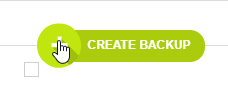
El sistema le informará que se ha iniciado y le enviará un correo electrónico cuando haya terminado.
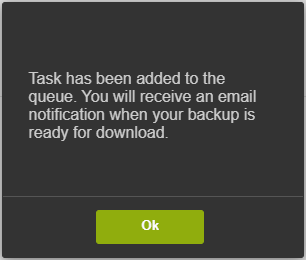
Cuando haya terminado, recibirá un correo electrónico del "Panel de control VESTA" con el sujeto "[Usuario] -> Se ha completado la copia de seguridad".Luego puede ver y administrar la copia de seguridad en Vesta.
Administrar copias de seguridad existentes
Paso 1: Inicie sesión como se indicó anteriormente y vaya a la sección Copia de seguridad de su panel de control Vesta.
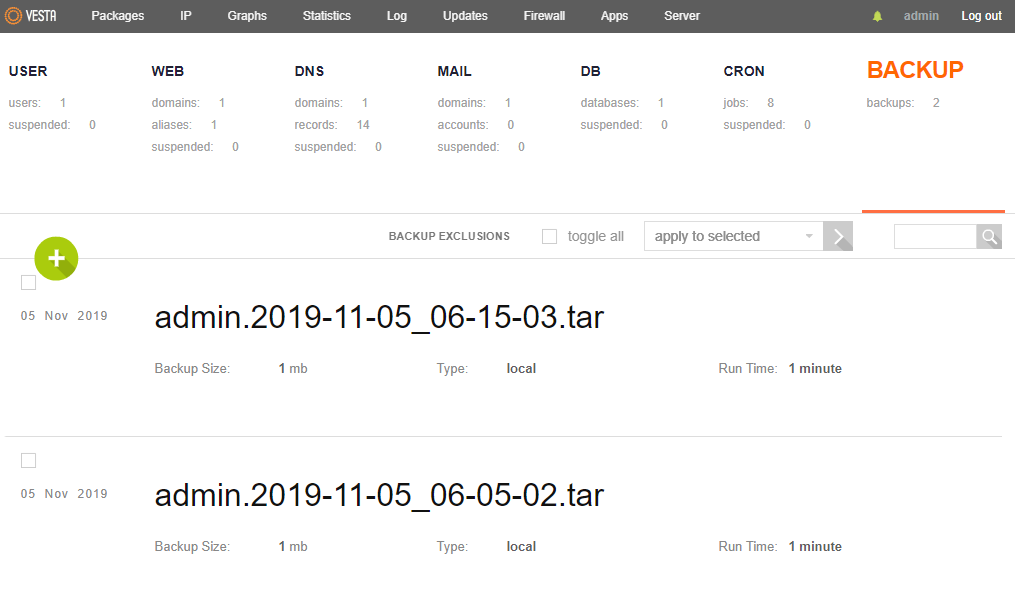
Verá las copias de seguridad en el servidor en / copias de seguridad con las más recientes en la parte superior. El tamaño, el tipo y el tiempo que tomó para capturar cada copia de seguridad se muestran debajo del nombre del archivo.
Paso 2: Mueva el puntero del mouse sobre la copia de seguridad que le interesa.

Aparecerán los botones para Descargar, Restaurar o Eliminar la copia de seguridad.
Descargar: Esto iniciará inmediatamente una descarga del archivo de respaldo en su navegador.
Configure los ajustes de restauración: Esto mostrará una pantalla con el contenido de las copias de seguridad. Se pueden seleccionar dominios, bases de datos, registros cron y elementos de usuario para restaurarlos individualmente.
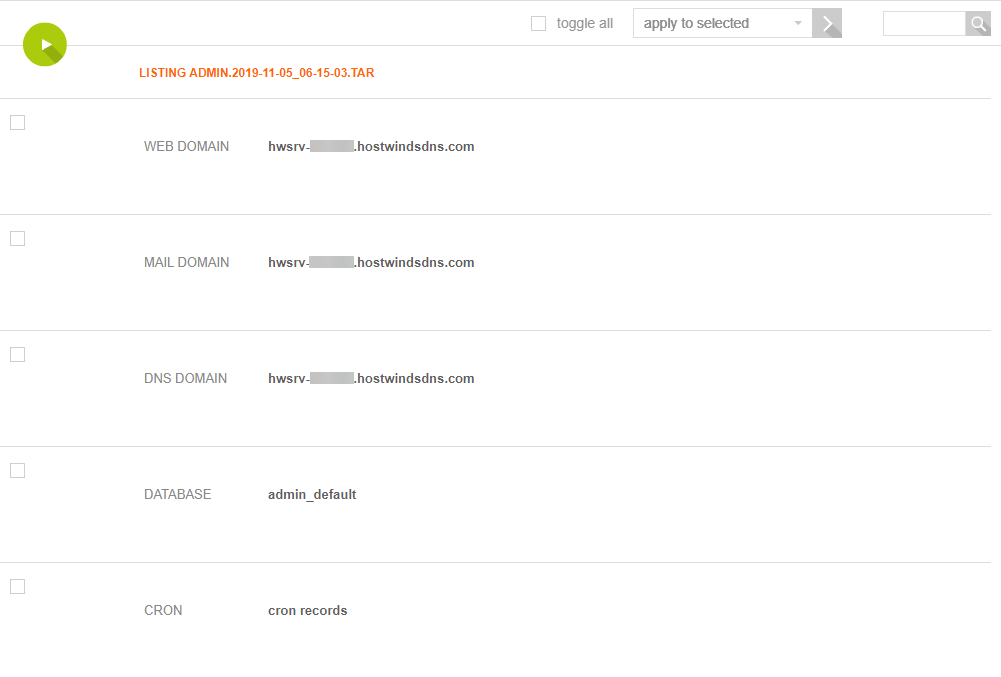
Flotar sobre un elemento seleccionado y hacer clic en RESTORE a la derecha iniciará el proceso de restauración, y Vesta le enviará un correo electrónico cuando se complete la restauración.
El botón de triángulo verde en la parte superior derecha le permite restaurar la copia de seguridad completa.
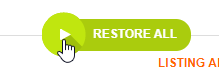
Alternativamente, puede verificar las casillas para varios o todos los elementos, luego se aplicará a seleccionado '->' Restaurar ', entonces el> Siguiente a RESTORE agregará su restauración a la cola y le envíe un correo electrónico cuando haya terminado.
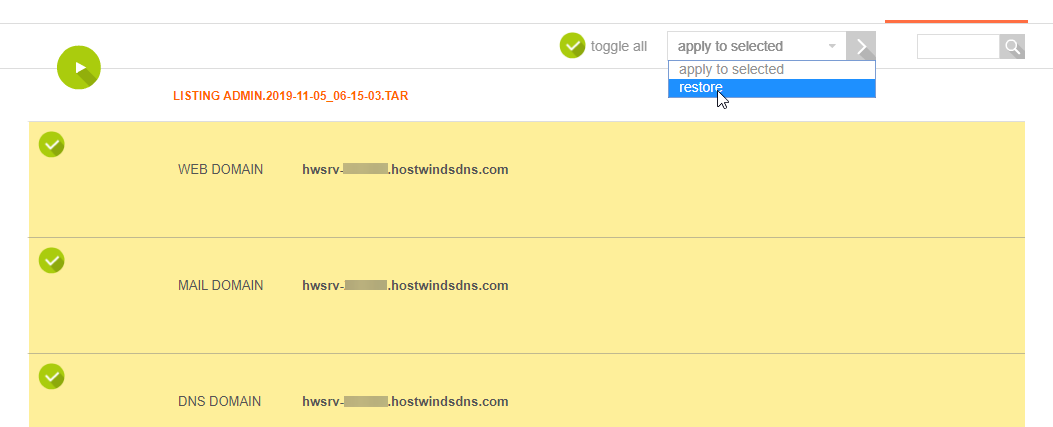
Eliminar: Si desea eliminar una copia de seguridad, al hacer clic en Eliminar lo hará (después de confirmar, por supuesto).


Escrito por Evan Winter / noviembre 8, 2019
